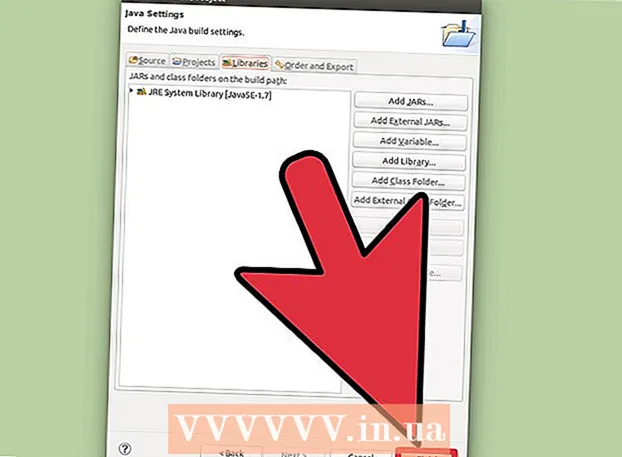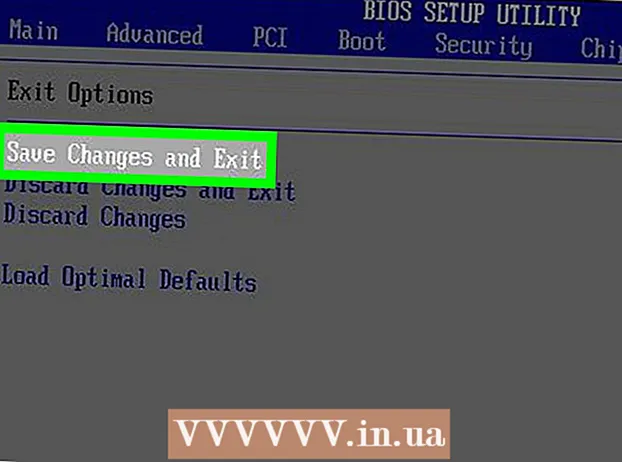రచయిత:
Charles Brown
సృష్టి తేదీ:
7 ఫిబ్రవరి 2021
నవీకరణ తేదీ:
1 జూలై 2024

విషయము
విండోస్ లేదా మాక్ కంప్యూటర్లో రేజర్ సినాప్స్ని ఎలా అన్ఇన్స్టాల్ చేయాలో ఈ వికీ మీకు నేర్పుతుంది. రేజర్ సినాప్సే అనేది రేజర్ ఉపకరణాల కోసం క్లౌడ్-బేస్డ్ కాన్ఫిగరేషన్ సాఫ్ట్వేర్ కాబట్టి మీరు మీ కంప్యూటర్ మరియు కీబోర్డ్ ప్రీసెట్లను తక్షణమే ఏ కంప్యూటర్లోనైనా లోడ్ చేయవచ్చు. సాఫ్ట్వేర్ తీసివేయడం కష్టమని, ఇది కంప్యూటర్ కంప్యూటర్ను దెబ్బతీస్తుందని మరియు సాధారణ అన్ఇన్స్టాల్ చేసిన తర్వాత మీ కంప్యూటర్లో అదనపు ఫైల్లను వదిలివేస్తుందని విమర్శించారు.
అడుగు పెట్టడానికి
2 యొక్క పద్ధతి 1: విండోస్లో
 రేజర్ సినాప్సేను మూసివేయండి. ఇది సిస్టమ్ ట్రే యొక్క కుడి దిగువ మూలలో ఉన్న ఆకుపచ్చ చిహ్నం మరియు మేఘంలా కనిపిస్తుంది.
రేజర్ సినాప్సేను మూసివేయండి. ఇది సిస్టమ్ ట్రే యొక్క కుడి దిగువ మూలలో ఉన్న ఆకుపచ్చ చిహ్నం మరియు మేఘంలా కనిపిస్తుంది. - రేజర్ సినాప్సే చిహ్నంపై కుడి క్లిక్ చేయండి (మొదట క్లిక్ చేయండి ∧ అది కనిపించకపోతే).
- నొక్కండి రేజర్ సినాప్సే నుండి నిష్క్రమించండి.
 రేజర్ సినాప్స్ తొలగించండి. రేజర్ సినాప్సే ఫోల్డర్లోని "అన్ఇన్స్టాల్" ఫైల్ను ఉపయోగించి లేదా క్రింది దశలను అనుసరించడం ద్వారా మీరు రేజర్ సినాప్స్ను తొలగించవచ్చు.
రేజర్ సినాప్స్ తొలగించండి. రేజర్ సినాప్సే ఫోల్డర్లోని "అన్ఇన్స్టాల్" ఫైల్ను ఉపయోగించి లేదా క్రింది దశలను అనుసరించడం ద్వారా మీరు రేజర్ సినాప్స్ను తొలగించవచ్చు. - తెరవండి ప్రారంభించండి
 మీ కంప్యూటర్ను పున art ప్రారంభించండి. రేజర్ సినాప్సే మీ కంప్యూటర్లో లేకపోతే, మీరు ఇప్పుడే నిష్క్రమించవచ్చు. ఇది సమస్యగా కొనసాగితే, మీ రిజిస్ట్రీలో కొన్ని ఫైల్లు మిగిలి ఉండవచ్చు. మీ ఫైళ్ళను బ్యాకప్ చేయండి మరియు తదుపరి దశలతో కొనసాగండి. మీ కంప్యూటర్ను పున art ప్రారంభించడానికి క్రింది దశలను తీసుకోండి.
మీ కంప్యూటర్ను పున art ప్రారంభించండి. రేజర్ సినాప్సే మీ కంప్యూటర్లో లేకపోతే, మీరు ఇప్పుడే నిష్క్రమించవచ్చు. ఇది సమస్యగా కొనసాగితే, మీ రిజిస్ట్రీలో కొన్ని ఫైల్లు మిగిలి ఉండవచ్చు. మీ ఫైళ్ళను బ్యాకప్ చేయండి మరియు తదుపరి దశలతో కొనసాగండి. మీ కంప్యూటర్ను పున art ప్రారంభించడానికి క్రింది దశలను తీసుకోండి. - నొక్కండి ప్రారంభించండి
 రిజిస్ట్రీ ఎడిటర్ను ప్రారంభించండి. ఇది నీలం ఘనాల చిహ్నంతో ఉన్న అనువర్తనం. రిజిస్ట్రీ ఎడిటర్ను ప్రారంభించడానికి క్రింది దశలను తీసుకోండి.
రిజిస్ట్రీ ఎడిటర్ను ప్రారంభించండి. ఇది నీలం ఘనాల చిహ్నంతో ఉన్న అనువర్తనం. రిజిస్ట్రీ ఎడిటర్ను ప్రారంభించడానికి క్రింది దశలను తీసుకోండి. - నొక్కండి ప్రారంభించండి
 నొక్కండి కంప్యూటర్. ఇది రిజిస్ట్రీ ఎడిటర్ యొక్క ఎడమ సైడ్బార్ పైభాగంలో ఉంది.
నొక్కండి కంప్యూటర్. ఇది రిజిస్ట్రీ ఎడిటర్ యొక్క ఎడమ సైడ్బార్ పైభాగంలో ఉంది.  నొక్కండి సవరించండి. ఇది ఎగువన మెను బార్లో రెండవ ఎంపిక.
నొక్కండి సవరించండి. ఇది ఎగువన మెను బార్లో రెండవ ఎంపిక.  నొక్కండి వెతకండి. ఇది "సవరించు" మెనులో ఉంది. శోధన పట్టీ ఇప్పుడు తెరవబడుతుంది.
నొక్కండి వెతకండి. ఇది "సవరించు" మెనులో ఉంది. శోధన పట్టీ ఇప్పుడు తెరవబడుతుంది.  టైప్ చేయండి రేజర్ శోధన పట్టీలో మరియు నొక్కండి నమోదు చేయండి. ఇది ఇప్పుడు రిజిస్ట్రీలో రేజర్ ఎంట్రీల కోసం శోధిస్తుంది.
టైప్ చేయండి రేజర్ శోధన పట్టీలో మరియు నొక్కండి నమోదు చేయండి. ఇది ఇప్పుడు రిజిస్ట్రీలో రేజర్ ఎంట్రీల కోసం శోధిస్తుంది.  రేజర్ నుండి ఒక అంశంపై కుడి క్లిక్ చేయండి. అప్పుడు డేటా కాలమ్లో "రేజర్ ఇంక్" ఉంటుంది.
రేజర్ నుండి ఒక అంశంపై కుడి క్లిక్ చేయండి. అప్పుడు డేటా కాలమ్లో "రేజర్ ఇంక్" ఉంటుంది.  నొక్కండి తొలగించండి. రిజిస్ట్రీలోని ఎంట్రీ తొలగించబడుతుంది.
నొక్కండి తొలగించండి. రిజిస్ట్రీలోని ఎంట్రీ తొలగించబడుతుంది. - హెచ్చరిక: మీరు రిజిస్ట్రీ నుండి ఏమి తొలగిస్తారో జాగ్రత్తగా ఉండండి. తప్పు అంశాలను తొలగించడం వల్ల మీ సిస్టమ్ పనిచేయకపోవచ్చు.
 నొక్కండి
నొక్కండి  నొక్కండి ఈ పిసి. ఇది మీ కంప్యూటర్లో మీ ప్రధాన మెనూని తెరుస్తుంది.
నొక్కండి ఈ పిసి. ఇది మీ కంప్యూటర్లో మీ ప్రధాన మెనూని తెరుస్తుంది.  టైప్ చేయండి రేజర్ శోధన పట్టీలో మరియు నొక్కండి నమోదు చేయండి. శోధన పట్టీ ఫైల్ ఎక్స్ప్లోరర్ యొక్క కుడి ఎగువ మూలలో ఉంది. ఇది మీ కంప్యూటర్లో మిగిలిన రేజర్ ఐటెమ్ల కోసం శోధించడానికి మిమ్మల్ని అనుమతిస్తుంది. శోధనకు కొన్ని నిమిషాలు పట్టవచ్చు.
టైప్ చేయండి రేజర్ శోధన పట్టీలో మరియు నొక్కండి నమోదు చేయండి. శోధన పట్టీ ఫైల్ ఎక్స్ప్లోరర్ యొక్క కుడి ఎగువ మూలలో ఉంది. ఇది మీ కంప్యూటర్లో మిగిలిన రేజర్ ఐటెమ్ల కోసం శోధించడానికి మిమ్మల్ని అనుమతిస్తుంది. శోధనకు కొన్ని నిమిషాలు పట్టవచ్చు.  మీరు తొలగించాలనుకుంటున్న అన్ని అంశాలను ఎంచుకోండి. ఉంచండి షిఫ్ట్ మరియు ఒకటి కంటే ఎక్కువ అంశాలను ఎంచుకోవడానికి క్లిక్ చేయండి.
మీరు తొలగించాలనుకుంటున్న అన్ని అంశాలను ఎంచుకోండి. ఉంచండి షిఫ్ట్ మరియు ఒకటి కంటే ఎక్కువ అంశాలను ఎంచుకోవడానికి క్లిక్ చేయండి.  వస్తువులను చెత్తకు లాగండి. చెత్త డబ్బా సాధారణంగా మీ డెస్క్టాప్ యొక్క ఎగువ ఎడమ మూలలో ఉంటుంది. ఇది మిగిలిన రేజర్ ఎంట్రీలను తొలగిస్తుంది.
వస్తువులను చెత్తకు లాగండి. చెత్త డబ్బా సాధారణంగా మీ డెస్క్టాప్ యొక్క ఎగువ ఎడమ మూలలో ఉంటుంది. ఇది మిగిలిన రేజర్ ఎంట్రీలను తొలగిస్తుంది.
- నొక్కండి ప్రారంభించండి
- నొక్కండి ప్రారంభించండి
- తెరవండి ప్రారంభించండి
2 యొక్క 2 విధానం: Mac లో
 ఫైండర్ తెరవండి
ఫైండర్ తెరవండి  నొక్కండి వెళ్ళండి. ఇది స్క్రీన్ పైభాగంలో మెను బార్లో ఉంది. ఇది డ్రాప్-డౌన్ మెనుని తెరుస్తుంది.
నొక్కండి వెళ్ళండి. ఇది స్క్రీన్ పైభాగంలో మెను బార్లో ఉంది. ఇది డ్రాప్-డౌన్ మెనుని తెరుస్తుంది.  నొక్కండి యుటిలిటీస్. యుటిలిటీస్ తెరుచుకుంటాయి.
నొక్కండి యుటిలిటీస్. యుటిలిటీస్ తెరుచుకుంటాయి.  టెర్మినల్పై డబుల్ క్లిక్ చేయండి
టెర్మినల్పై డబుల్ క్లిక్ చేయండి  రేజర్ ఫైల్స్ మరియు డైరెక్టరీలను తొలగించడానికి అనేక విభిన్న ఆదేశాలను టైప్ చేయండి. ప్రతి ఆదేశాన్ని టెర్మినల్లో ఎంటర్ చేసి నొక్కండి తిరిగి ప్రతి పంక్తి తరువాత. కొనసాగించడానికి మీ నిర్వాహక పాస్వర్డ్ను నమోదు చేయమని మిమ్మల్ని అడగవచ్చు.
రేజర్ ఫైల్స్ మరియు డైరెక్టరీలను తొలగించడానికి అనేక విభిన్న ఆదేశాలను టైప్ చేయండి. ప్రతి ఆదేశాన్ని టెర్మినల్లో ఎంటర్ చేసి నొక్కండి తిరిగి ప్రతి పంక్తి తరువాత. కొనసాగించడానికి మీ నిర్వాహక పాస్వర్డ్ను నమోదు చేయమని మిమ్మల్ని అడగవచ్చు. - launchctl com.razer.rzupdater ను తొలగించండి
- launchctl తొలగించు com.razerzone.rzdeviceengine
- sudo rm /Library/LaunchAgents/com.razer.rzupdater.plist
- sudo rm /Library/LaunchAgents/com.razerzone.rzdeviceengine.plist
 ఫైండర్ తెరవండి
ఫైండర్ తెరవండి  నొక్కండి కార్యక్రమాలు. మీరు ఎడమ సైడ్బార్లో లేదా "గో" మెనులో ప్రోగ్రామ్లను క్లిక్ చేయవచ్చు.
నొక్కండి కార్యక్రమాలు. మీరు ఎడమ సైడ్బార్లో లేదా "గో" మెనులో ప్రోగ్రామ్లను క్లిక్ చేయవచ్చు.  రేజర్ సినాప్స్ను చెత్తకు లాగండి. ఇది రేజర్ సినాప్స్ను తొలగిస్తుంది.
రేజర్ సినాప్స్ను చెత్తకు లాగండి. ఇది రేజర్ సినాప్స్ను తొలగిస్తుంది.  మీ టెర్మినల్ విండోకు తిరిగి వెళ్ళు. టెర్మినల్ విండో ఇప్పటికీ తెరిచి ఉండాలి, కాకపోతే, మీరు మునుపటిలాగే దాన్ని తిరిగి తెరవవచ్చు.
మీ టెర్మినల్ విండోకు తిరిగి వెళ్ళు. టెర్మినల్ విండో ఇప్పటికీ తెరిచి ఉండాలి, కాకపోతే, మీరు మునుపటిలాగే దాన్ని తిరిగి తెరవవచ్చు.  ఈ క్రింది కోడ్ పంక్తులను టెర్మినల్లో టైప్ చేయండి. ఇది రేజర్ సినాప్సే యొక్క "మద్దతు" ఫోల్డర్లను తొలగిస్తుంది.
ఈ క్రింది కోడ్ పంక్తులను టెర్మినల్లో టైప్ చేయండి. ఇది రేజర్ సినాప్సే యొక్క "మద్దతు" ఫోల్డర్లను తొలగిస్తుంది. - sudo rm -rf / లైబ్రరీ / అప్లికేషన్ సపోర్ట్ / రేజర్ /
- rm -rf Library / లైబ్రరీ / అప్లికేషన్ సపోర్ట్ / రేజర్ /